Altronix eFlow104NKA8QM-Serie netzwerkfähige Zugangs-Leistungsregler mit zwei Ausgängen

eFlow104NKA8QM-Serie
Netzwerkfähiger Dual-Ausgang
Zugriff auf Leistungsregler
Modelle umfassen:
eFlow104NKA8QM
- 12 VDC oder 5 VDC bis zu 6 A und/oder 24 VDC bis zu 10 A (240 W Gesamtleistung) wählbar nach Ausgang.
- Acht (8) programmierbare sicherungsgeschützte Ausgänge
- Acht (8) programmierbare Triggereingänge
- Eingebautes Ladegerät für versiegelte Blei-Säure- oder Gel-Batterien
eFlow104NKA8DQM
- 12 VDC oder 5 VDC bis zu 6 A und/oder 24 VDC bis zu 10 A (240 W Gesamtleistung) wählbar nach Ausgang.
- Acht (8) programmierbare PTC-geschützte Ausgänge der Klasse 2 mit Leistungsbegrenzung
- Acht (8) programmierbare Triggereingänge
- Eingebautes Ladegerät für versiegelte Blei-Säure- oder Gel-Batterien
Installationshandbuch
Rev. eFlow104NKA8Q-072720 More than just power.TM Installierendes Unternehmen: _______________ Name des Servicevertreters: _________________________________ Adresse: _____________________________________________ Telefonnummer: _________________
Überview:
Altronix eFlow104NKA8QM und eFlow104NKA8DQM verteilen und schalten Strom für Zutrittskontrollsysteme und Zubehör. Sie wandeln einen 120-VAC-60-Hz-Eingang in acht (8) unabhängig gesteuerte 12-VDC- oder 24-VDC-geschützte Ausgänge um. Das Design mit zwei Eingängen des Access Power Controllers ermöglicht die Steuerung der Leistung von zwei (2) werkseitig installierten unabhängigen Low-Voltage 12- oder 24-VDC-Altronix-Netzteile für acht (8) unabhängig gesteuerte, durch Sicherung (eFlow104NKA8QM) oder PTC (eFlow104NKA8DQM) geschützte Ausgänge. Leistungsausgänge können in trockene „C“-Kontakte umgewandelt werden. Die Ausgänge werden durch eine Open-Collector-Senke, einen normalerweise offenen (NO), normalerweise geschlossenen (NC) trockenen Triggereingang oder einen nassen Ausgang von einem Zugangskontrollsystem, Kartenleser, Tastenfeld, Druckknopf, PIR usw. aktiviert. eFlow104NKA8(D)QM leitet Strom zu einer Vielzahl von Zugangskontroll-Hardwaregeräten, einschließlich Magnetschlössern, elektrischen Türöffnern, magnetischen Türhaltern usw. Die Ausgänge arbeiten sowohl im Fail-Safe- als auch im Fail-Secure-Modus. Die FACP-Schnittstelle ermöglicht Notausstieg, Alarmüberwachung oder kann verwendet werden, um andere Hilfsgeräte auszulösen. Die Feueralarm-Trennfunktion ist für jeden oder alle der acht (8) Ausgänge einzeln wählbar. Mit den Flachsteckern können Sie die Stromversorgung mehrerer LINQ8ACM(CB)-Module in Reihe schalten. Mit dieser Funktion können Sie die Leistung für größere Systeme auf mehr Ausgänge verteilen. Das integrierte LINQTM Network Power Management erleichtert die Überwachung, Berichterstattung und Steuerung von Stromversorgung/Diagnose.
Spezifikationen:
Eingänge:
eFlow104NB:
- 120 VAC, 60 Hz, 4.5 A.
LINQ8ACM(CB):
- Acht (8) Triggereingänge:
- Schließereingänge (NO) (Trockenkontakte).
- Normalerweise geschlossene (NC) Eingänge (Trockenkontakte).
- Open-Collector-Sink-Eingänge.
- Wet Input (5VDC – 24VDC) mit 10K Widerstand
- Beliebige Kombination der oben genannten.
Ausgaben:
Leistung:
- 12VDC oder 5VDC bis 6A, 24VDC bis 10A (240W Gesamtleistung).
- Leistungsbegrenzter Hilfsausgang der Klasse 2 mit einer Nennleistung von 1 A (nicht verbunden).
- Übervolumentage Schutz.
LINQ8ACM:
- Abgesicherte Ausgänge mit einer Nennleistung von 2.5 A pro Ausgang, nicht leistungsbegrenzt. Gesamtleistung 6A max.
LINQ8ACMCB:
- PTC-geschützte Ausgänge mit einer Nennleistung von 2 A pro Ausgang, Klasse 2 leistungsbegrenzt. Gesamtleistung 6A max. Überschreiten Sie nicht die Nennwerte der einzelnen Netzteile.
- Acht (8) wählbare, unabhängig gesteuerte Ausgänge oder acht (8) unanständig gesteuerte Form „C“-Relaisausgänge (Nennwerte siehe unten):
- Ausfallsichere und/oder ausfallsichere Leistungsausgänge.
- Hilfsstromausgänge (ungeschaltet).
- Beliebige Kombination der oben genannten.
- Einzelne Ausgänge können zu Servicezwecken auf OFF gestellt werden (Ausgangsjumper in Mittelstellung). Gilt nicht für Trockenkontaktanwendungen.
- Jeder der acht (8) durch Sicherung/PTC geschützten Stromausgänge kann ausgewählt werden, um dem Stromeingang 1 oder Eingang 2 zu folgen. Ausgangsvoltage jedes Ausgangs ist das gleiche wie das Eingangsvolumentage des ausgewählten Eingangs.
- Überspannungsschutz.
Sicherungs-/PTC-Nennwerte:
eFlow104NB:
- Die Eingangssicherung hat einen Nennwert von 6.3 A/250 V. Batteriesicherung mit 15 A/32 V. LINQ8ACM:
- Die Haupteingangssicherung ist für 15 A/32 V ausgelegt. Ausgangssicherungen sind für 3 A/32 V ausgelegt.
LINQ8ACMCB:
- Der Haupteingangs-PTC ist für 9 A ausgelegt. Ausgangs-PTCs sind für 2 A ausgelegt.
Batterie-Backup (eFlow104NB):
- Eingebautes Ladegerät für versiegelte Blei-Säure- oder Gel-Batterien.
- Maximaler Ladestrom 1.54 A.
- Automatische Umschaltung auf Stand-by-Batterie bei Netzausfall. Die Umschaltung in den Standby-Akkubetrieb erfolgt augenblicklich und ohne Unterbrechung.
Überwachung (eFlow104NB):
- AC-Ausfallüberwachung (Form „C“-Kontakte).
- Batterieausfall- und Anwesenheitsüberwachung (Form „C“-Kontakte).
- Abschaltung bei geringer Leistung. Schaltet DC-Ausgangsklemmen ab, wenn Batterievoltage sinkt unter 71-73 % bei 12-V-Geräten und 70-75 % bei 24-V-Geräten (je nach Netzteil). Verhindert Tiefentladung der Batterie.
Feueralarm trennen: eFlow104NB:
- Überwachter Feueralarm-Trennschalter (selbsthaltend oder nicht selbsthaltend) 10K EOL-Widerstand. Arbeitet mit einem normalerweise offenen (NO) oder normalerweise geschlossenen (NC) Trigger.
LINQ8ACM(CB):
- Die Feueralarm-Trennung (selbsthaltend oder nicht selbsthaltend) ist für jeden oder alle der acht (8) Ausgänge einzeln wählbar. Feueralarm-Trenneingangsoptionen:
- Normal offener [NO] oder normal geschlossener [NC] Trockenkontakteingang. Polaritätsumkehreingang vom FACP-Signalschaltkreis.
- Der FACP-Eingang WET ist für 5-30 VDC 7 mA ausgelegt.
- FACP-Eingangs-EOL erfordert einen 10-kΩ-Abschlusswiderstand.
- FACP-Ausgangsrelais [NC]: Entweder Trocken 1 A/28 VDC, 0.6 Leistungsfaktor oder 10 K Widerstand mit [EOL JMP] intakt.
Visuelle Anzeigen: eFlow104NB:
- Grüne AC-LED: Zeigt an, dass 120 VAC vorhanden sind.
- Rote DC-LED: Zeigt DC-Ausgang an.
- LINQ8ACM(CB):
- Grüne AC-LED: Zeigt einen AC-Störzustand an.
- Grüne BAT-LED: Zeigt einen Batteriestörungszustand an.
- Grüne BMZ-LED: Zeigt an, dass die FACP-Trennung ausgelöst wurde.
- Blau blinkend
Herzschlag-LED: Zeigt die Netzwerkverbindung an. - Person
AUS1 – AUS8
Rote LEDs: Zeigt an, dass Ausgänge ausgelöst werden. - Person
Bandtage-LEDs: Zeigt 12 VDC (Grün) oder 24 VDC (Rot) an. (siehe Seite 5 für LINQ8ACM(CB) LED-Diagnose).
Programmierbare Funktionen (LINQ8ACM(CB)):
- Acht (8) programmierbare Ausgänge:
- Ausfallsichere, ausfallsichere oder Hilfsausgänge.
- Eingabegesteuert oder manuell über Software gesteuert.
- Hohe (über) und niedrige (unter) LautstärketagE- und Stromüberwachung per Ausgang.
- Mehrere Ausgänge können so programmiert werden, dass sie von einem einzigen Eingang ausgelöst werden.
- Batteriepufferung durch Ausgang.
- Acht (8) programmierbare Triggereingänge:
- Normalerweise offen (NO).
- Normalerweise geschlossen (NC).
- Open-Collector-Sink-Eingänge.
- Wet Input (5VDC – 24VDC) mit 10k Widerstand.
- Beliebige Kombination der oben genannten.
- Programmierbare Port-IDs.
- Überwachen Sie den Eingang der Stromversorgung(en) für Voltage und korrekte Grenzen (hoch/niedrig).
- Eingangs- und Ausgangsstromkalibrierung.
- Programmierbare Timer-Ereignisse.
- Programmierbare Benutzerebenen.
- Aktivieren oder deaktivieren Sie Warnungen nach Typ.
- Programmierbare Alarmmeldungsverzögerung/
Umwelt:
- Betriebstemperatur: 0 °C bis 49 °C Umgebungstemperatur.
- Luftfeuchtigkeit: 20 bis 85 %, nicht kondensierend.
Gehäuseabmessungen (ungefähre H x B x T): 15.5" x 12" x 4.5" (393.7 mm x 304.8 mm x 114.3 mm).
eFlow104NKA8DQM-Installationsanleitung
Standby-Spezifikationen:
|
Batterie |
Burg. Anwendungen 4 Std. Bereithalten/
15 Minuten. Alarm |
Feueranwendungen 24 Std. Bereithalten/
5 Minuten. Alarm |
Zugriffskontrolle
Anwendungen Standby |
| 7 Ah | 0.4 A/10 A | N / A | 5 Min./10A |
| 12 Ah | 1 A/10 A | 0.3 A/10 A | 15 Min./10A |
| 40 Ah | 6 A/10 A | 1.2 A/10 A | Über 2 Stunden/10A |
| 65 Ah | 6 A/10 A | 1.5 A/10 A | Über 4 Stunden/10A |
Installationsanleitung:
Die Verdrahtungsmethoden müssen dem National Electrical Code/NFPA 70/NFPA 72/ANSI, dem Canadian Electrical Code und allen lokalen Vorschriften und Behörden entsprechen, die zuständig sind. Das Produkt ist nur für die Verwendung in Innenräumen bestimmt.
- Montieren Sie das Gerät an der gewünschten Stelle. Markieren und vorbohren Sie Löcher in der Wand, um sie mit den oberen beiden Schlüssellöchern im Gehäuse auszurichten. Installieren Sie zwei obere Befestigungselemente und Schrauben in der Wand, wobei die Schraubenköpfe hervorstehen. Platzieren Sie die oberen Schlüssellöcher des Gehäuses über den beiden oberen Schrauben, richten Sie sie aus und sichern Sie sie. Markieren Sie die Position der unteren beiden Löcher. Entfernen Sie das Gehäuse. Bohren Sie die unteren Löcher und installieren Sie die beiden Befestigungselemente. Platzieren Sie die oberen Schlüssellöcher des Gehäuses über den beiden oberen Schrauben. Bringen Sie die beiden unteren Schrauben an und achten Sie darauf, alle Schrauben festzuziehen
(Gehäuseabmessungen, S. 8). Befestigen Sie das Gehäuse an der Erdung. - Stellen Sie sicher, dass sich alle Ausgangsjumper [OUT1] – [OUT8] in der Position OFF (Mitte) befinden (Abb. 1, S. 4).
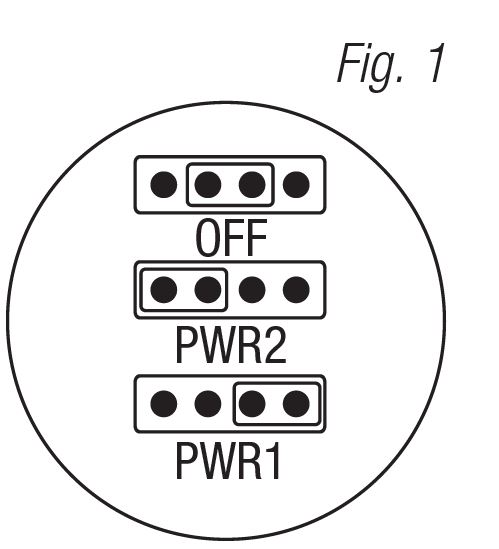
- Schließen Sie ungeschalteten Wechselstrom (120 VAC 60 Hz) an die mit [L, N] gekennzeichneten Klemmen an (Abb. 2a, S. 6). Die grüne „AC“-LED auf der Netzteilplatine leuchtet auf. Dieses Licht kann durch die LED-Linse an der Tür des Gehäuses gesehen werden. Verwenden Sie 14 AWG oder größer für alle Stromanschlüsse. Sichern Sie das grüne Kabel an Masse. Halten Sie strombegrenzte Kabel getrennt von nicht strombegrenzten Kabeln (120 VAC 60 Hz Eingang, Batteriekabel). Es muss ein Mindestabstand von 0.25 Zoll eingehalten werden. VORSICHT: Berühren Sie keine freiliegenden Metallteile. Schalten Sie die Stromversorgung des Abzweigkreises ab, bevor Sie Geräte installieren oder warten. Es befinden sich keine vom Benutzer zu wartenden Teile im Inneren. Überlassen Sie die Installation und Wartung qualifiziertem Servicepersonal.
- Stellen Sie jeden Ausgang [OUT1] – [OUT8] so ein, dass er Strom von Eingang 1 oder 2 leitet (Abb. 1, S. 4).
Notiz: Ausgangsvol. messentage bevor Sie Geräte anschließen. Dies hilft, mögliche Schäden zu vermeiden. - Schalten Sie das Gerät aus, bevor Sie Geräte anschließen.
- Ausgangsoptionen: eFlow104NKA8DQM bietet bis zu acht (8) geschaltete Leistungsausgänge plus acht (8) ungeschaltete Hilfsleistungsausgänge. Geschaltete Stromausgänge: Schließen Sie den negativen (–) Eingang des mit Strom versorgten Geräts an die mit [COM] gekennzeichnete Klemme an.
- Schließen Sie für den ausfallsicheren Betrieb den positiven (+) Eingang des mit Strom versorgten Geräts an die mit [NC] gekennzeichnete Klemme an.
- Für einen ausfallsicheren Betrieb verbinden Sie den positiven (+) Eingang des mit Strom versorgten Geräts mit der mit [NO] gekennzeichneten Klemme.
Hilfsstromausgänge (ungeschaltet):Verbinden Sie den positiven (+) Eingang des mit Strom versorgten Geräts mit der mit [C] gekennzeichneten Klemme und den negativen (–) des mit Strom versorgten Geräts mit der mit [COM] gekennzeichneten Klemme. Der Ausgang kann zur Stromversorgung von Kartenlesern, Tastaturen usw. verwendet werden.
- Schalten Sie den Hauptstrom ein, nachdem alle Geräte angeschlossen sind.
- Eingabetriggeroptionen (Programmtrigger-Eingabeoptionen über LINQ-Software):
Notiz: Wenn die Feueralarm-Trennung nicht verwendet wird, schließen Sie einen 10-kOhm-Widerstand an die mit [GND und EOL] gekennzeichneten Klemmen an. Eingang: Verbinden Sie den Eingang der trockenen Zugangskontrolle (NC/NO) mit den mit [+ INP1 –] bis [+ INP8 –] gekennzeichneten Klemmen. Open Collector Sink Input: Schließen Sie den Open Collector Sink Input an die mit [+ INP1 –] bis [+ INP8 –] gekennzeichnete Klemme an. Nass (Bdtage) Eingangskonfiguration: Achten Sie sorgfältig auf die Polarität und schließen Sie den voltagDie Eingangstriggerdrähte und den mitgelieferten 10K-Widerstand an die mit [+ INP1 –] bis [+ INP8 –] gekennzeichneten Klemmen. - Feueralarm-Schnittstellenoptionen (Programmieren von Feueralarm-Schnittstellenoptionen über die LINQ-Software): Ein normalerweise geschlossener [NC], normalerweise offener [NO]-Eingang oder Polaritätsumkehreingang vom FACP-Signalschaltkreis löst ausgewählte Ausgänge aus. Normalerweise
Eingabe öffnen:
Verdrahten Sie Ihr FACP-Relais und den 10K-Widerstand parallel an den mit [GND] und [EOL] gekennzeichneten Klemmen.
Normalerweise geschlossener Eingang:
Verdrahten Sie Ihr FACP-Relais und den 10K-Widerstand in Reihe an den mit [GND] und [EOL] gekennzeichneten Klemmen.
- FACP Dry NC-Ausgang:
Schließen Sie das gewünschte Gerät, das durch den Trockenkontaktausgang des Geräts ausgelöst werden soll, an die mit [NC] und [C] gekennzeichneten Klemmen an. Wenn sich [EOL JMP] in der DIS-Position befindet, hat der Ausgang im Normalzustand einen Widerstand von 0 Ohm. Wenn sich [EOL JMP] in der EN-Position befindet, wird im Normalzustand ein 10k-Widerstand an das nächste Gerät weitergegeben. - Standby-Batterieanschlüsse (Abb. 3, S. 7, Abb. 4, S. 8): Für US Access Control-Anwendungen sind Batterien optional. Für kanadische Installationen sind Batterien erforderlich (ULC-S319). Wenn keine Batterien verwendet werden, führt ein Wechselstromverlust zu einem Verlust der Ausgangsleistungtage. Wenn die Verwendung von Standby-Batterien gewünscht wird, müssen sie Blei-Säure- oder Gel-Batterien sein. Schließen Sie die Batterie an die mit [+ BAT –] gekennzeichneten Klemmen des LINQ8ACM(CB) an (Abb. 3, S. 7). Verwenden Sie zwei (2) in Reihe geschaltete 12-VDC-Batterien für den 24-VDC-Betrieb (Batteriekabel im Lieferumfang enthalten). Verwenden Sie die Batterien Cavil CL1270 (12 V/7 AH), CL12120 (12 V/12 AH), CL12400 (12 V/40 AH), CL12650 (12 V/65 AH) oder UL-anerkannte BAZR2- und BAZR8-Batterien mit geeigneter Nennleistung.
- Batterie- und AC-Überwachungsausgänge (Abb. 3, S. 7, Abb. 4, S. 8): eFlow104NB ist werkseitig mit LINQ8ACM(CB) zur Batterie- und AC-Überwachung verbunden.
- Um die AC-Meldung um 2 Stunden zu verzögern. Stellen Sie den DIP-Schalter [AC Delay] auf die Position OFF (Abb. 2c, S. 6). AC-Meldung um 1 min verzögern. Stellen Sie den DIP-Schalter [AC Delay] auf die Position ON (Abb. 2c, S. 6).
- eFlow104NB Feueralarm trennen (Abb. 2c, S. 6): Um die Feueralarm-Trennung zu aktivieren, stellen Sie den DIP-Schalter [Shutdown] auf die Position ON. Um die Feueralarm-Trennung zu deaktivieren, stellen Sie den DIP-Schalter [Shutdown] auf die Position OFF.
- Installation von tamper schalter: Montieren Sie UL-gelistet tamper-Schalter (Altronix-Modell TS112 oder gleichwertig) an der Oberseite des Gehäuses. Schieben Sie das tampBringen Sie die Schalterhalterung etwa 2 Zoll von der rechten Seite an der Kante des Gehäuses an (Abb. 4a, S. 8). Verbinden tamper Schalterverdrahtung zum Eingang der Zugangskontrolltafel oder zum entsprechenden UL-gelisteten Meldegerät. Um das Alarmsignal zu aktivieren, öffnen Sie die Tür des Gehäuses.
Verdrahtung:
Verwenden Sie 18 AWG oder größer für alle Low-Voltage Stromanschlüsse.
Notiz: Achten Sie darauf, strombegrenzte Stromkreise von nicht strombegrenzten Kabeln (120 VAC, Batterie) getrennt zu halten.
Wartung:
Das Gerät sollte mindestens einmal jährlich auf ordnungsgemäßen Betrieb wie folgt getestet werden:
Ausgangsvolumentage-Test: Unter normalen Lastbedingungen ist das DC-Ausgangsvoltage sollte auf richtige vol überprüft werdentage-Level eFlow104NB: 24 VDC Nennspannung bei 10 A max.
Batterietest: Überprüfen Sie unter normalen Lastbedingungen, ob der Akku vollständig geladen ist, überprüfen Sie die angegebene Voltage (24 VDC @ 26.4) sowohl an der Batterieklemme als auch an den mit [– BAT +] gekennzeichneten Platinenklemmen, um sicherzustellen, dass die Batterieanschlussdrähte nicht unterbrochen werden.
Notiz: Der maximale Ladestrom bei Entladungen beträgt 1.54 A.
Notiz: Die erwartete Batterielebensdauer beträgt 5 Jahre, es wird jedoch empfohlen, die Batterien bei Bedarf alle 4 Jahre oder weniger auszutauschen.
LED-Diagnose:
eFlow104NB Netzteil/Ladegerät
| Rot (DC) | Grün (AC/AC1) | Stromversorgungsstatus |
| ON | ON | Normaler Betriebszustand. |
| ON | AUS | Verlust von AC. Stand-by-Batterie liefert Strom. |
| AUS | ON | Kein DC-Ausgang. |
| AUS | AUS | Verlust von AC. Entladene oder keine Standby-Batterie. Kein DC-Ausgang. |
LINQ8ACM und LINQ8ACMCB Netzwerkzugriffs-Leistungscontroller
| LED | ON | AUS |
| LED 1- LED 8 (Rot) | Ausgangsrelais entregt. | Ausgangsrelais erregt. |
| FACP | FACP-Eingang ausgelöst (Alarmzustand). | FACP normal (kein Alarmzustand). |
| Grüner Ausgang 1-8 | 12 V Gleichstrom | – |
| Roter Ausgang 1-8 | 24 V Gleichstrom | – |
| AC | AC-Fehler | Wechselstrom normal |
| SCHLÄGER | Batterieausfall | Akku normal |

Störung/Zeitbegrenzte Warnung vor Standby-Batterien:
Zur Einhaltung von ULC S318-96 muss der zeitbegrenzte Warnschaltkreis für eine lokale oder Fernmeldung mit einer gelben oder roten LED angeschlossen werden, um DC-Störungen anzuzeigen (niedrige Batterie, Batterieverlust oder wenn 95 % der Standby-Batterie verbraucht sind). erschöpft). Verbinden Sie den Stromkreis mit den Batt-Fail-Relaiskontakten mit einem geeigneten Eingang einer UL-gelisteten Einbruchmeldeanlage oder einer Zugangskontrolltafel. Die folgende Abbildung zeigt die Schaltung, die für die lokale Meldung benötigt wird.
Terminal-Identifikation:
eFlow104NB Netzteil/Ladegerät
| Klemme/Legende | Beschreibung | |
| A | – PWR1 + | Werkseitig mit eFlow104NB verbunden. |
| B | – PWR2 + | Optionaler zweiter DC-Stromversorgungseingang. |
| C | Ausgangs-LED | Einzelausgangsvoltage-LEDs. 12 VDC (Grün) oder 24 VDC (Rot). |
| D | Ausgangs-Jumper | Einzelausgangsvoltage-Auswahl-Jumper (werkseitig ausgewählt für 24-VDC-Ausgang). |
| E | KOM – | Gemeinsamer negativer [–] Stecker für Flachstecker. |
|
F |
Ausgang 1 durch
Ausgang 8 NEIN, C, NC, COM |
Acht (8) wählbare, unabhängig gesteuerte Ausgänge [Fail-Safe (NC) oder Fail-Secure (NO)]. |
| G | – F, + F | Eingangsanschlüsse des FACP-Signalisierungsschaltkreises. Klasse 2 leistungsbegrenzt. |
| H | –R, +R | FACP Signaling Circuit Return-Anschlüsse. Klasse 2 leistungsbegrenzt. |
| I | GND, EOL | EOL Überwachte FACP Eingangsanschlüsse für FACP-Funktion mit Polaritätsumkehr. Klasse 2 leistungsbegrenzt. |
| J | GND, RST | FACP-Schnittstelle selbsthaltend oder nicht selbsthaltend. KEIN trockener Eingang. Klasse 2 leistungsbegrenzt. Kurzschließen für nicht selbsthaltende BMZ-Schnittstelle oder selbsthaltendes BMZ-Reset. |
| K | C, NC | FACP-Trocken-NC-Ausgang mit Nennleistung 1 A/28 VDC bei 0.6 Leistungsfaktor. Klasse 2 leistungsbegrenzt. Mit intaktem EOL JMP bietet es im Normalzustand einen Widerstand von 10. |
| L | + PS1 – | Werkseitig an die Klemmen [+ BAT –] des eFlow104NB-Netzteils angeschlossen. |
| M | + BVT – | Anschluss an Standby-Batterien. |
| N | + PS2 – | Anschluss an die Klemmen [+ BAT –] des optionalen zweiten DC-Netzteils. |
| O | + BVT – | Anschluss an Standby-Batterie(n) für optionale zweite DC-Stromversorgung. |
| P | + INP1 – durch
+ EINGANG8 – |
Acht (8) unabhängig gesteuerte Auslöser für Normally Open (NO), Normally Closed (NC), Open Collector Sink oder Wet Input Triggers. |
| Q | Tamper | Tamper Schaltereingang. |
| R | Wechselstrom/Öffner, C | Schließen Sie geeignete Signalisierungsbenachrichtigungsgeräte an die Klemmen an, um AC-Ausfälle zu melden. |
| S | BAT / NC, C | Schließen Sie geeignete Signalisierungsgeräte an die Klemmen an, um einen Batterieausfall zu melden. |
| T | Für zukünftige Verwendung reserviert. | |
| U | 8-Pin-Anschluss | Zum Anschluss an VR6 oder Tango1B. |
| V | USB | Die Laptop-Verbindung ermöglicht die Ersteinrichtung und Programmierung von LINQ8ACM(CB). |
| W | RJ45 | Ethernet: LAN- oder Laptop-Verbindung ermöglicht LINQ8ACM(CB)-Programmierung und Statusüberwachung. |
| X | PWR1+, PWR2+ | Positive [+] Stecker für Flachstecker. |
| Y | 2-Pin-Anschluss | Anschluss an die Klemmen [AC Fail] an der Stromversorgung. |
| Z | EOL-Jumper | Schaltet einen 10-kOhm-Abschlusswiderstand ein. |

Terminal-Identifikation:
LINQ8ACM und LINQ8ACMCB Netzwerkzugriffs-Leistungscontroller
| Terminal-Legende | Funktion/Beschreibung |
| L, N | Schließen Sie 120 VAC 60 Hz an diese Klemmen an: L an Spannung, N an Neutral (nicht leistungsbegrenzt)
(Abb. 2a, S. 6). |
| – Gleichstrom + | 24 VDC nominal bei 10 A Dauerausgang (nicht leistungsbegrenzter Ausgang) (Abb. 2h, S. 6). |
| Trigger EOL überwacht | Brandmeldeschnittstellen-Triggereingang von einem Kurzschluss oder FACP. Triggereingänge können normalerweise offen oder normalerweise geschlossen von einer FACP-Ausgangsschaltung sein (leistungsbegrenzter Eingang) (Abb. 2d, S. 6). |
| NEIN, GND ZURÜCKSETZEN | FACP-Schnittstelle selbsthaltend oder nicht selbsthaltend (leistungsbegrenzt) (Abb. 2e, S. 6). |
| + AUX – | Leistungsbegrenzter Hilfsausgang der Klasse 2 mit einer Nennleistung von 1 A (ungeschaltet) (Abb. 2f, S. 6). |
| AC-Fehler NC, C, NO | Zeigt einen Stromausfall an, z. B. Anschluss an ein akustisches Gerät oder eine Alarmtafel. Das Relais ist normalerweise angezogen, wenn Wechselstrom vorhanden ist.
Kontaktbelastung 1A @ 30VDC (leistungsbegrenzt) (Abb. 2b, S. 6). |
|
Bat-Fehler NC, C, NO |
Zeigt einen schwachen Batteriezustand an, z. B. mit einer Alarmzentrale verbinden. Das Relais ist normalerweise angezogen, wenn Gleichstrom vorhanden ist. Kontaktbelastung 1 A bei 30 VDC.
Eine entfernte Batterie wird innerhalb von 5 Minuten gemeldet. Batteriewiederanschluss wird innerhalb von 1 Minute gemeldet (leistungsbegrenzt) (Abb. 2b, S. 6). |
| – BAT+ | Werkseitig mit LINQ8ACM(CB) verbunden.
Maximaler Ladestrom 1.54 A (nicht leistungsbegrenzt) (Abb. 2g, S. 6). |

DC-Ausgang zu Geräten
(eFlow104NKA8QM – nicht leistungsbegrenzt, eFlow104NKA8DQM – leistungsbegrenzt)
Optionaler wiederaufladbarer Standby-Akku für UL294-Anwendungen Notiz: 12-V-Batterien für ULC-S319-Installationen erforderlich.
Optionaler wiederaufladbarer Standby-Akku für UL294-Anwendungen Notiz: 12-V-Batterien für ULC-S319-Installationen erforderlich.
VORSICHT: Verwenden Sie zwei (2) 12-VDC-Standby-Batterien. Halten Sie strombegrenzte Kabel von nicht strombegrenzten Kabeln getrennt. Verwenden Sie einen Mindestabstand von 0.25 Zoll. Wiederaufladbare 12AH-Batterien sind die größten Batterien, die in dieses Gehäuse passen. Bei Verwendung von 40-AH- oder 65-AH-Batterien muss ein UL-gelistetes externes Batteriegehäuse verwendet werden.


Netzwerkeinrichtung:
Bitte besuchen Sie altronix.com für die neueste Firmware und Installationsanweisungen.
Netzwerkprogrammierung über die USB-Verbindung des Altronix Dashboards:
Die USB-Verbindung am LINQ8ACM(CB) wird verwendet, um die Netzwerkparameter einzurichten. Wenn das LINQ8ACM(CB) über das USB-Kabel mit einem PC verbunden ist, wird es über den USB-Anschluss mit Strom versorgt, was die Netzwerkprogrammierung des LINQ8ACM(CB) vor dem Anschluss an die Stromversorgung ermöglicht.
- Installieren Sie die mit dem LINQ8ACM(CB) gelieferte Software auf dem PC, der für die Programmierung verwendet wird. NOTIZ: Diese Software sollte auf allen Computern installiert werden, die Zugriff auf das LINQ8ACM(CB) haben.
- Verbinden Sie das mitgelieferte USB-Kabel mit dem USB-Anschluss am LINQ8ACM(CB) und dem Computer.
- Doppelklicken Sie auf das Dashboard-Symbol auf dem Desktop des Computers und öffnen Sie das Dashboard. Geben Sie den Benutzernamen: admin und das Passwort: admin ein, um auf das Dashboard zuzugreifen.
- Klicken Sie oben im Dashboard auf die Schaltfläche USB Network Setup. Dadurch wird der USB-Netzwerk-Setup-Bildschirm geöffnet. In diesem Bildschirm finden Sie die MAC-Adresse des LINQ8ACM(CB)-Moduls zusammen mit den Netzwerkeinstellungen.
Netzwerkeinstellungen:
Wählen Sie im Feld IP-Adressmethode die Methode aus, mit der die IP-Adresse für das LINQ8ACM(CB) bezogen wird: „STATIC“ oder „DHCP“, und führen Sie dann die entsprechenden Schritte aus (wenden Sie sich an den Netzwerkadministrator, um festzustellen, welche Methode verwendet wird). .
Statisch:
- IP-Adresse: Geben Sie die IP-Adresse ein, die dem LINQ8ACM(CB) vom Netzwerkadministrator zugewiesen wurde.
- Subnetzmaske: Geben Sie das Subnetz des Netzwerks ein.
- Gateway: Geben Sie das TCP/IP-Gateway des verwendeten Netzwerkzugangspunkts (Router) ein.
NOTIZ: Die Gateway-Konfiguration ist erforderlich, um E-Mails vom Gerät ordnungsgemäß zu empfangen. - Eingangsport (HTTP): Geben Sie die Portnummer ein, die dem LINQ8ACM(CB)-Modul vom Netzwerkadministrator zugewiesen wurde, um Fernzugriff und -überwachung zu ermöglichen.
- Klicken Sie auf die Schaltfläche Netzwerkeinstellungen senden. Ein Dialogfeld zeigt „Neue Netzwerkeinstellungen werden nach dem Neustart des Servers wirksam“ an. OK klicken.
DHCP:
- Nachdem Sie DHCP im Feld IP-Adressmethode ausgewählt haben, klicken Sie auf die Schaltfläche Netzwerkeinstellungen senden. Ein Dialogfeld zeigt „Neue Netzwerkeinstellungen werden nach dem Neustart des Servers wirksam“ an. OK klicken. Klicken Sie anschließend auf die Schaltfläche mit der Bezeichnung Reboot Server. Nach dem Neustart wird das LINQ8ACM(CB) in den DHCP-Modus versetzt. Die IP-Adresse wird vom Router zugewiesen, wenn das LINQ8ACM(CB) mit dem Netzwerk verbunden ist. Es wird empfohlen, die zugewiesene IP-Adresse zu reservieren, um einen dauerhaften Zugriff zu gewährleisten (wenden Sie sich an den Netzwerkadministrator).
- Subnetzmaske: Beim Betrieb mit DHCP weist der Router die Subnetzmaskenwerte zu.
- Gateway: Geben Sie das TCP/IP-Gateway des verwendeten Netzwerkzugangspunkts (Router) ein.
- HTTP-Port: Geben Sie die HTTP-Portnummer ein, die dem LINQ8ACM(CB)-Modul vom Netzwerkadministrator zugewiesen wurde, um Fernzugriff und -überwachung zu ermöglichen. Die Standardeinstellung für den eingehenden Port ist 80. HTTP ist nicht verschlüsselt und unsicher. Obwohl HTTP für den Fernzugriff verwendet werden kann, wird es hauptsächlich für die Verwendung mit LAN-Verbindungen empfohlen.
Sicheres Netzwerk-Setup (HTTPS):
Um HTTPS für eine sichere Netzwerkverbindung einzurichten, müssen ein gültiges Zertifikat und ein gültiger Schlüssel verwendet werden. Zertifikate und Schlüssel sollten im Format „.PEM“ vorliegen. Selbstzertifizierungen sollten nur zu Testzwecken verwendet werden, da keine tatsächliche Authentifizierung durchgeführt wird. In einem selbstzertifizierten Modus gibt die Verbindung weiterhin an, dass sie unsicher ist.
So laden Sie Zertifikat und Schlüssel hoch, um HTTPS einzurichten:
- Öffnen Sie die Registerkarte Sicherheit.
- Wählen Sie die Registerkarte E-Mail/SSL aus.
- Scrollen Sie unter SSL-Einstellungen nach unten.
- Klicken Sie auf Zertifikat auswählen.
- Suchen Sie nach einem gültigen Zertifikat und wählen Sie es aus, um es vom Server hochzuladen.
- Klicken Sie auf Schlüssel auswählen.
- Suchen Sie nach einem gültigen Schlüssel und wählen Sie ihn aus, um ihn vom Server hochzuladen.
- Klicken Sie auf Senden Files.
Sobald das Zertifikat und der Schlüssel erfolgreich hochgeladen wurden, können Sie mit der Einrichtung von HTTPS in den Netzwerkeinstellungen fortfahren.
- HTTPS-Port: Geben Sie die HTTPS-Portnummer ein, die dem LINQ8ACM(CB)-Modul vom Netzwerkadministrator zugewiesen wurde, um Fernzugriff und -überwachung zu ermöglichen. Die Standardeinstellung für den Eingangsport ist 443. Da HTTPS verschlüsselt und sicherer ist, wird es für den Fernzugriff dringend empfohlen.
- Klicken Sie auf die Schaltfläche Netzwerkeinstellungen senden. Ein Dialogfeld zeigt „Neue Netzwerkeinstellungen werden nach dem Neustart des Servers wirksam“ an. OK klicken.
Informationen zum Zugriff auf LINQ8ACM(CB) über das Altronix Dashboard finden Sie im Dashboard Installations- und Programmierhandbuch, das sich auf dem mitgelieferten Flash-Laufwerk befindet.
Programmierung über Browser:
Wenn die USB-Verbindung des Altronix Dashboards nicht für die Ersteinrichtung des Netzwerks verwendet wird, muss das LINQ8ACM(CB) vor der Programmierung an eine oder mehrere DC-Stromversorgung(en) oder eFlow-Stromversorgung(en) angeschlossen werden, die überwacht werden. Siehe die Installationsanweisungen für LINQ8ACM(CB) auf Seite 3 dieses Handbuchs.
Werkseinstellungen:
- IP-Adresse: 192.168.168.168
- Benutzername: admin
- Passwort: admin
- Stellen Sie die statische IP-Adresse für den zum Programmieren zu verwendenden Laptop auf dieselbe Netzwerk-IP-Adresse wie das LINQ8ACM(CB) ein, dh 192.168.168.200 (die Standardadresse des LINQ8ACM(CB) ist 192.168.168.168).
- Verbinden Sie ein Ende des Netzwerkkabels mit der Netzwerkbuchse am LINQ8ACM(CB) und das andere mit dem Netzwerkanschluss des Laptops.
- Öffnen Sie einen Browser auf dem Computer und geben Sie „192.168.168.168“ in die Adressleiste ein. Ein Dialogfeld Authentifizierung erforderlich wird angezeigt, in dem Sie nach Benutzername und Kennwort gefragt werden.
Geben Sie hier die Standardwerte ein. Klicken Sie auf die Schaltfläche mit der Bezeichnung Anmelden. - Die Statusseite des LINQ8ACM(CB) wird angezeigt. Diese Seite zeigt den Echtzeitstatus und Zustand jedes Netzteils an, das mit dem LINQ8ACM(CB) verbunden ist. Um neue Netzwerkparameter einzugeben, gehen Sie zu Netzwerkeinrichtung im Abschnitt LINQ8ACM(CB)-Konfiguration in diesem Handbuch.
LINQ8ACM(CB)-Konfiguration:
Standort-ID, Uhrzeit und Datum einstellen:
Die Standort-ID wird verwendet, um den Standort und die Beschreibung des überwachten Geräts zu identifizieren.
- Klicken Sie auf die Registerkarte Status, um auf die Statusseite zuzugreifen.
- Klicken Sie oben links auf Site-ID, ein Dialogfeld wird geöffnet.
- Geben Sie den Standort und die Beschreibung des überwachten Geräts ein.
- Klicken Sie auf „Senden“.
Zeit und Datum müssen eingestellt werden, um genau zu stamp das Systemprotokoll und E-Mail-Benachrichtigungen.
- Klicken Sie auf die Registerkarte Status, um auf die Statusseite zuzugreifen.
- Klicken Sie oben links auf Uhrzeit und Datum, ein Dialogfeld wird geöffnet.
- Klicken Sie auf „DATUM UND ZEIT SYNCHRONISIEREN“.
- Hardware-Setup:
Klicken Sie auf die Registerkarte Einstellungen, um den Hardware-Setup-Bildschirm zu öffnen. Eingabe / Ausgabe-Setup:- Klicken Sie oben auf dem Bildschirm auf die Registerkarte INPUT / OUTPUT.
- Ausgangs-ID: Geben Sie einen aussagekräftigen Namen für das an den zugehörigen Ausgang angeschlossene Gerät ein.
- Ausgabesteuerung: Wählen Sie mithilfe des Pulldown-Menüs aus, ob der Ausgang über einen Zugangskontrolleingang zu den Triggerklemmen oder softwaregesteuert gesteuert werden soll.
- Eingabesteuerung: Ausgänge werden über den Triggereingang gesteuert,
- Manuelle Kontrolle: Ausgänge werden manuell über die LINQ-Software gesteuert. Die Ausgänge werden über einen softwareinitiierten Trigger gesteuert.
- Ausgelöst: Durch Aktivieren oder Deaktivieren des zugehörigen Ausgangskästchens wird der Ausgang umgeschaltet, wenn auf die Schaltfläche „Senden“ geklickt wird. Mehrere Ausgänge können gleichzeitig geschaltet werden.
NOTIZ: Diese Funktion dient nur der manuellen Steuerung. - Eingänge: Der Eingang kann so programmiert werden, dass er einen einzelnen Ausgang oder mehrere Ausgänge steuert.
- Einzelausgangssteuerung: Wählen Sie mithilfe des Pulldown-Menüs des entsprechenden Ausgangs (z. B. Input1 g Output1) den Typ des Zugangskontrolleingangs NO Normally Open oder NC Normally Closed aus.
- Mehrfachausgangssteuerung: Wählen Sie mithilfe des Pulldown-Menüs aller zu steuernden Ausgänge (dh Input1 g Output1 g Output4 g Output7) den Typ des Zugangskontrolleingangs NO Normally Open oder NC Normally Closed. Alle ausgewählten Ausgänge ändern ihren Zustand, wenn der Eingang ausgelöst wird.
- Ausgabetyp: Wählen Sie mithilfe der Pulldown-Registerkarte aus, wie der Ausgang verwendet werden soll: Fail-Safe (Geräte, die gesperrt werden müssen), Fail-Secure (Geräte benötigen Strom zum Freigeben) oder Auxiliary (Geräte, die eine konstante ungeschaltete Stromversorgung benötigen).
- FACP: Wählen Sie mithilfe der Pulldown-Registerkarte aus, wie der Ausgang reagieren soll, wenn die Feueralarm-Trennung ausgelöst wird: Inaktiv (der Ausgang bleibt aktiv), nicht selbsthaltend (der Ausgang wird freigegeben, wenn die BMZ zurückgesetzt wird), selbsthaltend (der Ausgang bleibt ausgelöst wenn die FACP zurückgesetzt wird und bleibt ausgelöst, bis sie manuell über einen Eingang an den Reset-Anschlüssen freigegeben wird).
- Batterie-Backup: wählen, ob der Ausgang bei Stromausfall gepuffert wird. Deaktivieren Sie das zugehörige Kästchen, um die Batterieunterstützung für diesen Ausgang zu deaktivieren.
- Über-/Unterstrom: Geben Sie sowohl die obere als auch die untere Stromgrenze für den zugehörigen Ausgang ein. Wenn einer dieser Grenzwerte überschritten wird, wird eine Warnmeldung und/oder E-Mail-Benachrichtigung generiert.
- Über/Unter Voltage: Geben Sie sowohl die hohe als auch die niedrige Lautstärke eintage Grenzwerte für den zugehörigen Ausgang. Wenn einer dieser Grenzwerte überschritten wird, wird eine Warnmeldung und/oder E-Mail-Benachrichtigung generiert.
- Klicken Sie auf die Schaltfläche Senden, um die Einstellungen zu speichern.
Temperatureinstellungen:
- Klicken Sie oben auf dem Bildschirm auf die Registerkarte Temperatur.
- Geben Sie den oberen Temperaturschwellenwert in Celsius ein.
- Klicken Sie auf die Schaltfläche Senden, um die Einstellungen zu speichern.
Batteriewartungsdatum(e):
Wenn keine Batterien verwendet werden, deaktivieren Sie das Kontrollkästchen unter Vorhanden, um die Batterieüberwachung zu deaktivieren.
- Klicken Sie oben auf dem Bildschirm auf die Registerkarte Batterien.
- Geben Sie das Datum, an dem die Batterien installiert wurden, unter Installationsdatum für jedes angeschlossene Netzteil ein.
- Tragen Sie für jedes angeschlossene Netzteil unter Service Date das Datum für den Batterieservice ein.
NOTIZ: Batterien sollten mindestens einmal jährlich überprüft werden. Auch wenn die erwartete Batterielebensdauer fünf (5) Jahre beträgt, wird empfohlen, die Batterien alle vier (4) Jahre auszutauschen. - Klicken Sie auf die Schaltfläche Senden, um die Einstellungen zu speichern
Netzteileinstellungen:
Wenn nur ein (1) Netzteil verwendet wird, deaktivieren Sie das Kontrollkästchen neben dem nicht verwendeten Netzteil, um die Überwachung zu deaktivieren.
- Klicken Sie oben auf dem Bildschirm auf die Registerkarte Netzteile.
- Über/Unter Voltage: Geben Sie sowohl die hohe als auch die niedrige Lautstärke eintagDie Grenzwerte für den zugehörigen Eingang. Wenn einer dieser Grenzwerte überschritten wird, wird eine Warnmeldung und/oder E-Mail-Benachrichtigung generiert.
- Über-/Unterstrom: Geben Sie sowohl die obere als auch die untere Stromgrenze für den zugehörigen Eingang ein. Wenn einer dieser Grenzwerte überschritten wird, wird eine Warnmeldung und/oder E-Mail-Benachrichtigung generiert.
- Klicken Sie auf die Schaltfläche Senden, um die Einstellungen zu speichern
Kalibrierung des Ausgangsstroms:
Während der Ersteinrichtung müssen alle Ausgänge kalibriert werden, um genaue Strommesswerte zu gewährleisten.
- Klicken Sie oben auf dem Bildschirm auf die Registerkarte Kalibrierung.
- Wenn alle Lasten getrennt sind, klicken Sie auf die Registerkarte mit der Bezeichnung Calibrate All Zero Offset Currents, um alle Ausgangsströme auf Null zu setzen.
- Schließen Sie jeden Ausgang einzeln an, messen Sie die Stromaufnahme und geben Sie diesen Wert für diesen Ausgang unter Actual ein.
- Klicken Sie auf die Schaltfläche „Calibrate Gain“, um die Einstellungen zu speichern.
- Wiederholen Sie die Schritte 3 und 4 für alle verbleibenden Ausgänge.
Beim Austausch oder Hinzufügen eines neuen Geräts muss der Ausgang neu kalibriert werden.
- Klicken Sie oben auf dem Bildschirm auf die Registerkarte Kalibrierung.
- Wenn die Last vom Ausgang getrennt ist, klicken Sie auf die Registerkarte Offset kalibrieren, damit der Ausgang seinen Strom auf Null setzt.
- Schließen Sie den Ausgang an, messen Sie die Stromaufnahme und tragen Sie diesen Wert unter Ist ein.
- Klicken Sie auf die Schaltfläche „Calibrate Gain“, um die Einstellungen zu speichern.
- Wiederholen Sie die Schritte 3 und 4 für alle verbleibenden Ausgänge.
B. Timer-Setup:
Klicken Sie auf die Registerkarte Timer, um auf den Timer-Setup-Bildschirm zuzugreifen.
- Klicken Sie auf die Leiste Neuen Timer hinzufügen.
- Timer-Label: Geben Sie einen aussagekräftigen Namen für die Timer-Funktion ein.
- Timer-Startdatum: Geben Sie das Datum ein, an dem die Timer-Funktion starten soll (z. B. 10).
- Timer-Intervall: Wählen Sie mithilfe des Pulldown-Menüs das Intervall aus, in dem die Zeit ausgeführt werden soll.
- Timer-Startzeit: Geben Sie die Zeit ein, zu der das Timer-Ereignis beginnen soll.
- Timer-Aktionen: Wählen Sie die Funktion für jeden Ausgang aus, der während des Timer-Ereignisses ausgeführt wird.
- Klicken Sie auf die Schaltfläche Senden, um die Einstellungen zu speichern. Um weitere Timer-Ereignisse hinzuzufügen, wiederholen Sie die Schritte 1-7.
C. Netzwerkeinrichtung:
Statisch:
- IP-Adresse: Geben Sie die IP-Adresse ein, die dem LINQ8ACM(CB) vom Netzwerkadministrator zugewiesen wurde.
- Subnetzmaske: Geben Sie das Subnetz des Netzwerks ein.
- Gateway: Geben Sie das TCP/IP-Gateway des verwendeten Netzwerkzugangspunkts (Router) ein. Die Gateway-Konfiguration ist erforderlich, um E-Mails vom Gerät ordnungsgemäß zu empfangen.
- HTTP-Port: Geben Sie die HTTP-Portnummer ein, die dem LINQ8ACM(CB)-Modul vom Netzwerkadministrator zugewiesen wurde, um Fernzugriff und -überwachung zu ermöglichen. Die Standardeinstellung für den eingehenden Port ist 80. HTTP ist nicht verschlüsselt und unsicher. Obwohl HTTP für den Fernzugriff verwendet werden kann, wird es hauptsächlich für die Verwendung mit LAN-Verbindungen empfohlen.
- HTTPS-Port: Geben Sie die HTTPS-Portnummer ein, die dem LINQ8ACM(CB)-Modul vom Netzwerkadministrator zugewiesen wurde, um Fernzugriff und -überwachung zu ermöglichen. Die Standardeinstellung für den Eingangsport ist 443. Da HTTPS verschlüsselt und sicherer ist, wird es für den Fernzugriff dringend empfohlen. Wenn HTTPS verwendet wird, wird empfohlen, das Kontrollkästchen neben HTTP zu deaktivieren, um seine Verwendung zu deaktivieren.
- Wenn alle Felder ausgefüllt sind, klicken Sie auf die Schaltfläche „Senden“.
- Klicken Sie auf die Schaltfläche Neustart, um die Einstellung zu speichern.
DHCP:
- Nachdem Sie DHCP im Feld Methode ausgewählt haben, klicken Sie auf die Schaltfläche Senden. Klicken Sie anschließend auf die Schaltfläche mit der Bezeichnung Neustart, um die Einstellungen zu speichern. Nach dem Neustart wird das LINQ8ACM(CB) in den DHCP-Modus versetzt. Die IP-Adresse wird vom Router zugewiesen, wenn das LINQ8ACM(CB) mit dem Netzwerk verbunden ist. Wenden Sie sich für DHCP-Parameter an den Netzwerkadministrator.
- Subnetzmaske: Beim Betrieb mit DHCP weist der Router die Subnetzmaskenwerte zu.
- Gateway: Das TCP/IP-Gateway des verwendeten Netzwerkzugriffspunkts (Router) wird angezeigt. eFlow104NKA8DQM Installationsanleitung
- d. HTTP-Port: Geben Sie die HTTP-Portnummer ein, die dem Linq8ACM-Modul vom Netzwerkadministrator zugewiesen wurde, um Fernzugriff und -überwachung zu ermöglichen. Die Standardeinstellung für den eingehenden Port ist 80. HTTP ist nicht verschlüsselt und unsicher. Obwohl HTTP für den Fernzugriff verwendet werden kann, wird es hauptsächlich für die Verwendung mit LAN-Verbindungen empfohlen.
- HTTPS-Port: Geben Sie die HTTPS-Portnummer ein, die dem LINQ8ACM(CB)-Modul vom Netzwerkadministrator zugewiesen wurde, um Fernzugriff und -überwachung zu ermöglichen. Die Standardeinstellung für den Eingangsport ist 443. Da HTTPS verschlüsselt und sicherer ist, wird es für den Fernzugriff dringend empfohlen.
- Wenn alle zusätzlichen Felder ausgefüllt sind, klicken Sie auf die Schaltfläche „Senden“.
- Klicken Sie auf die Schaltfläche Neustart, um die Einstellung zu speichern.
D. Cloud-Einstellungen:
Die Cloud-Unterstützung von LINQ8ACM(CB) ist standardmäßig deaktiviert. Wenn die Cloud-Unterstützung aktiviert ist, verwendet LINQ8ACM(CB) die Cloud-Unterstützung, um E-Mail-Benachrichtigungen bereitzustellen und Updates anzubieten, sofern verfügbar. Aktivieren Sie das Kontrollkästchen neben Aktivieren, um Ereignis-E-Mail-Benachrichtigungen über die Cloud-Unterstützung zuzulassen. Erweiterte Einstellungen: Cloud-Netzwerkverkehr kann auf Wunsch auf lokale Server umgeleitet werden.
- Geben Sie die IP-Adresse des lokalen Cloud-Servers in das Feld IP-Adresse ein.
- Geben Sie die Pro-ID in das Feld Port ein.
- Aktivieren Sie das Kontrollkästchen neben Aktivieren.
- Klicken Sie auf die Schaltfläche Senden, um die Einstellung zu speichern.
Wenn Sie einen lokalen Server verwenden und SSL/TLS aktiv sind, muss ein neues Zertifikat hochgeladen werden.
Zertifikat hochladen:
- Klicken Sie oben auf dem Bildschirm auf die Registerkarte Zertifikat.
- Klicken Sie auf Zertifikat auswählen File und suchen Sie das neue Zertifikat.
- Laden Sie das Zertifikat hoch.
- Klicken Sie auf die Schaltfläche Senden, um die zu speichern file.
E. E-Mail-Einrichtung:
- Klicken Sie auf die Registerkarte E-Mail, um auf den Bildschirm mit den E-Mail-Einstellungen zuzugreifen.
- Klicken Sie auf die Registerkarte Ausgehend, um auf den Bildschirm mit den Einstellungen für ausgehende E-Mails zuzugreifen.
- Geben Sie bis zu fünf (5) ausgehende E-Mail-Adressen ein, die E-Mail-Benachrichtigungen erhalten sollen.
- Sobald alle E-Mail-Adressen eingegeben wurden, klicken Sie auf die Schaltfläche Senden, um die Einstellung zu speichern.
E-Mail-Test:
- Klicken Sie auf die Registerkarte Test, um auf den Bildschirm E-Mail-Test zuzugreifen.
- Wählen Sie über das Pulldown-Menü die zu sendende Testnachricht aus.
- Klicken Sie auf die Schaltfläche Senden, um die Testnachricht zu senden.
F. Netzwerksicherheitseinstellungen:
- Klicken Sie auf die Registerkarte Sicherheit, um auf den Bildschirm Sicherheitseinstellungen zuzugreifen.
- Klicken Sie auf die entsprechende Registerkarte oben auf dem Bildschirm für die zu programmierenden Felder.
Richtlinien:
Wählen Sie die Sicherheitswarnung aus, die bei der Anmeldung beim System angezeigt werden soll, indem Sie die Option aktivieren, um die Warnmeldung anzuzeigen, und die Option deaktivieren, um die Warnmeldung nicht anzuzeigen.
Einrichtung des selbstsignierten Zertifikats:
Generieren eines selbstsignierten SSL-Zertifikats und -Schlüssels:
- Staat: Zwei-Buchstaben-Code, der den Staat darstellt, in dem sich die Organisation befindet.
- Standort: Die Stadt, in der sich die Organisation befindet.
- Organisation: Der offizielle Name der Organisation. Dies sollte nicht abgekürzt werden und Suffixe wie Inc., Corp oder LLC enthalten.
- Gerätename: Name des Geräts.
- Common Name: Domänenname oder IP-Adresse des Servers. Dies wird normalerweise vom Netzwerkadministrator zugewiesen.
- E-Mail-Adresse: Eine E-Mail-Adresse, die zur Kontaktaufnahme mit der Organisation verwendet wird.
- Nachdem alle Felder ausgefüllt wurden, klicken Sie auf die Schaltfläche „Senden“, um die Einstellungen zu speichern
NOTIZ: Ein selbstsigniertes SSL-Zertifikat wird mit den Informationen in den Feldern „SSL-Zertifikatseinstellungen“ generiert. Das Zertifikat wird für 500 Tage gültig sein und Zeit stamped mit den Zeiteinstellungen, die auf dem LINQ8ACM(CB)-Modul vorhanden sind. Datum und Uhrzeit müssen mit dem Host-Computer synchronisiert werden, bevor ein SSL-Zertifikat generiert wird.
Zertifikat hochladen:
Hochladen eines privaten Zertifikats und Schlüssels.
- Klicken Sie unter Zertifikat-Upload auf Zertifikat auswählen File.
- Suchen Sie das neue Zertifikat file.
- Laden Sie das Zertifikat hoch file.
- Klicken Sie unter Schlüssel-Upload auf Schlüssel auswählen File.
- Suchen Sie das neue Zertifikat file.
- Laden Sie den Schlüssel hoch file.
- Klicken Sie auf die Schaltfläche mit der Bezeichnung Senden file Einstellungen speichern
Benutzereinstellungen:
Es stehen mehrere programmierbare Benutzerebenen zur Verfügung.
Administrator: Hat Zugriff auf alle Funktionen.
Status/Einrichtung: Verfügt über eine Ein-/Aus-Steuerung und kann Netzteile umbenennen. Netzwerk: Diese Einstellung ist für IT-Administratoren.
Wartung: Hat Zugriff zum Ändern von Warnungen und Timer-Steuerung.
Benutzer einrichten:
- Klicken Sie auf die Registerkarte „Benutzer“.
- Klicken Sie auf die Schaltfläche Neuen Benutzer hinzufügen, das Formular für neue Benutzer wird geöffnet.
- Geben Sie den Benutzernamen ein.
- Geben Sie unter Neues Passwort ein eindeutiges Passwort ein.
- Geben Sie das Passwort unter Passwort bestätigen erneut ein.
- Wählen Sie den Benutzertyp und die Rechte, die der Benutzer hat: Lesen/Schreiben (kann Änderungen vornehmen) oder Nur lesen (view nur). Ein Benutzer kann als Administrator eingerichtet werden, indem Sie auf MAKE ADMIN über der Schaltfläche Submit klicken.
- Klicken Sie auf Senden, um die Einstellungen zu speichern.
- Wiederholen Sie die obigen Schritte, um weitere Benutzer hinzuzufügen.
Warnungen und Verzögerungseinstellungen für Berichte:
Warnungen können aktiviert werden, um eine Benachrichtigung zu senden, dass ein Ereignis aufgetreten ist, oder deaktiviert werden, um das Ereignis zu ignorieren und keine Benachrichtigung zu senden. Um ein Ereignis zu deaktivieren, deaktivieren Sie das Kontrollkästchen Aktivieren neben dem zu deaktivierenden Ereignis. Um das Ereignis wieder zu aktivieren, aktivieren Sie das Kontrollkästchen neben dem Ereignis.
Ereignisse können so eingestellt werden, dass sie vor der Meldung verzögert werden.
Um eine Berichtsverzögerung festzulegen, geben Sie die Verzögerungszeit in der Spalte unter Verzögerungsbericht für das zugehörige Ereignis ein. Die Verzögerungszeit wird in Sekunden eingestellt. Alle Ereignisse sind für 2 Sekunden vorprogrammiert. Sobald alle Felder ausgefüllt sind, klicken Sie auf die Schaltfläche „Senden“, um die Ereigniseinstellungen zu speichern. Wiederholen Sie dies für alle anderen zu programmierenden Ereignisse.
Anschlussdiagramme:
Abb. 6 – Daisy-Chaining einer oder mehrerer LINQ8ACM(CB)-Einheiten. Der EOL-Jumper [EOL JMP] sollte in der EOL-Position installiert werden. Nicht selbsthaltend.

Abb. 7 – Daisy-Chaining einer oder mehrerer LINQ8ACM(CB)-Einheiten. Der EOL-Jumper [EOL JMP] sollte in der EOL-Position installiert werden. Verriegelndes Einzel-Reset.

Abb. 8 – Daisy-Chaining einer oder mehrerer LINQ8ACM(CB)-Einheiten. Der EOL-Jumper [EOL JMP] sollte in der EOL-Position installiert werden. Selbsthaltender individueller Reset.

Anschlussdiagramme:
Abb. 9 – Polaritätsumkehreingang vom FACP-Signalschaltkreisausgang (Polarität wird im Alarmzustand referenziert). Nicht selbsthaltend.

Abb. 10 – Polaritätsumkehreingang vom FACP-Signalschaltkreisausgang (Polarität wird im Alarmzustand referenziert). Verriegelung.
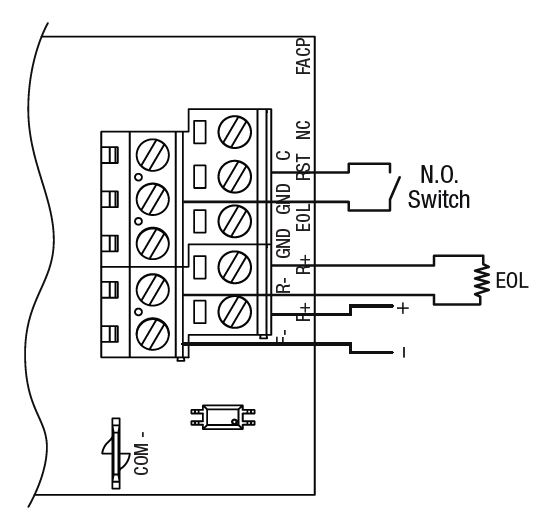
Abb. 11 – Normalerweise geschlossener Triggereingang (nicht selbsthaltend).
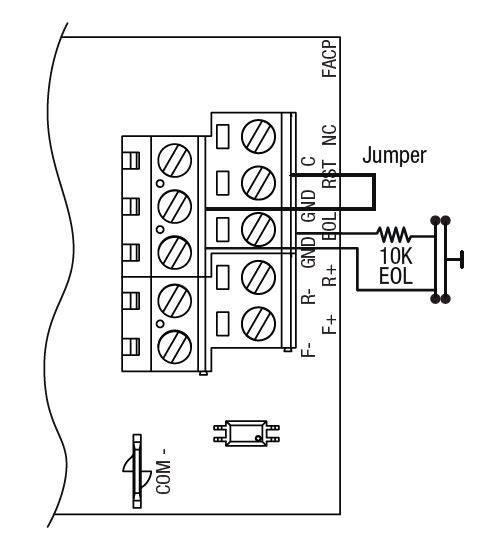
Abb. 12 – Öffner-Triggereingang(Verriegelung).
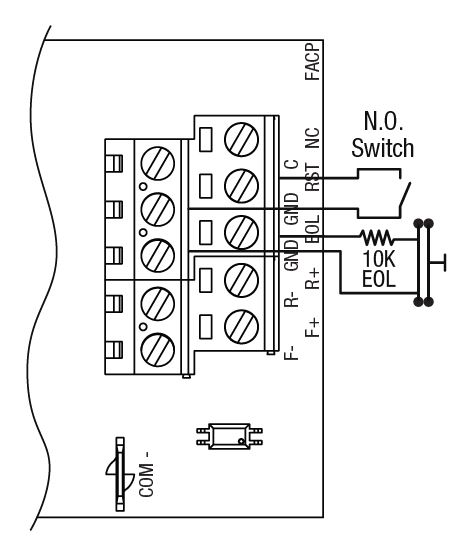
Abb. 13 – Normalerweise offener Triggereingang (nicht selbsthaltend).

Abb. 14 – Normalerweise offener Triggereingang (Verriegelung).

Gehäuseabmessungen (BC400):
15.5 Zoll x 12 Zoll x 4.5 Zoll (393.7 mm x 304.8 mm x 114.3 mm)

Altronix übernimmt keine Haftung für etwaige Tippfehler. 140 58th Street, Brooklyn, New York 11220 USA | Telefon: 718-567-8181 | Fax: 718-567-9056webWebsite: www.altronix.com | E-Mail: info@altronix.com | Lebenslange Garantie IIeeFlow104NKA8DQM G30U
Dokumente / Ressourcen
 |
Altronix eFlow104NKA8QM-Serie netzwerkfähige Zugangs-Leistungsregler mit zwei Ausgängen [pdf] Installationsanleitung eFlow104NKA8QM-Serie netzwerkfähige Dual-Output-Access-Leistungsregler, eFlow104NKA8QM-Serie, netzwerkfähige Dual-Output-Access-Leistungsregler, Leistungsregler |




